реклама
Искате да настроите местоположението на вашите потребителски папки на Windows? Ето как!
Нова инсталация на Windows създава различни различни потребителски папки, които имат за цел да съхраняват неща като файлове, изтеглени от интернет и организирайте съдържание 7 начина да организирате и контролирате вашия работен плот на WindowsВашият работен плот на Windows е по-универсален, отколкото си мислите. Можете да използвате редица трикове и инструменти, за да поддържате нещата подредени и да направите нещата по-бързи. Прочетете още като музика и фотографии. Можете обаче да искате да персонализирате нещата по ваш вкус.
Независимо дали искате да преместите тези папки на външно устройство или просто да ги поставите на друго място на вашия компютър, не е трудно да промените нещата. Като се има предвид, струва си да се направи преглед на начина, по който извършвате тази процедура, тъй като някои методи могат да имат някои сериозно нежелани ефекти.
Защо не трябва да местите цялата си потребителска папка
Преди да започнем, ето предупреждение: не премествайте цялата си потребителска папка!
Докато има начин да го направите, той изисква от потребителите да внедрят инструмент за внедряване, известен като Sysprep. Microsoft заявява, че няма място за неразбиране, че този процес трябва да се извършва само в тестова среда. Направете го на основния си компютър и можете да загубите данни, ако нямате достъп до вашата система.
За щастие, има алтернатива. Сравнително лесно е да премествате потребителски папки като Изтегляния и Документи, без да рискувате, свързани с прехвърляне на цяла потребителска папка Как да пренасочите потребителските папки на Windows 10 към облачно съхранениеWindows 10 включва преки пътища към папките по подразбиране, но можете лесно да ги преместите в облачно хранилище, за да сте сигурни, че са архивирани. Прочетете още себе си. По този начин можете да преместите файлове, които могат да заемат много място на друго устройство, без потенциал за бедствие.
Метод 1: Преместване на потребителски папки
Първо отворете File Explorer и отидете до потребителската папка, която искате да преместите. Щракнете с десния бутон и изберете Имоти.

Насочете се към местоположение раздел.

Кликнете Ход и изберете новото местоположение за вашата папка, след което щракнете Добре за да влезе в сила промяната. Повторете този процес за всички отделни папки Как да скриете файлове, папки и устройства в Windows 10Трябва ли да скриете файлове и папки на вашия компютър? Тук обхващаме пет начина за скриване на файлове, папки, дори дискове в Windows. Прочетете още че искате да се движите.
Важно е да осъзнаете, че ако изберете съществуваща папка, просто ще я присвоите като папка, в която правите промени. По-добре е да създадете изцяло нова папка, ако искате да започнете отново.

Този метод прави прехода бърз и лесен. Местоположението на вашите потребителски папки дори ще се актуализира автоматично в лентата за бърз достъп.
Метод 2: Подмяна на потребителски папки
Преместването на потребителски папки с този одобрен от Microsoft метод не би трябвало да създава проблеми. Ако обаче наистина се чувствате предпазливи, можете да помислите да замените направо потребителските си папки.
Тази техника всъщност не променя местоположението на съществуващите ви потребителски папки. Вместо това просто ще използвате нови. Тъй като не се занимавате с папки, които Windows 10 очаква да намерят на определено място, няма начин това да пречи на операционната система.
Първата стъпка е просто да се насочите към мястото, в което искате да поставите потребителските си папки използвайки File Explorer 10-те най-добри трикове и оправки на Windows File ExplorerЩе ви покажем как да извлечете повече от Windows File Explorer с любимите ни трикове и ощипвания. Ще откриете скрити функции, персонализирате менюта и много други. Прочетете още , след това създайте нова папка, именувайки я каквото искате. Какво ще се случи по-нататък ще зависи от това каква папка искате да създадете.
Ако това е нова папка за изтегляния, ще трябва да отворите уеб браузъра си и да изберете нова дестинация за съдържание, което изтегляте от интернет.
Microsoft Edge
В Microsoft Edge щракнете върху Настройки и др бутон, навигирайте до Разширени настройкии щракнете Преглед на разширените настройки.

В Downloads ще намерите поле, в което можете да укажете папката, в която искате да завършат файловете.
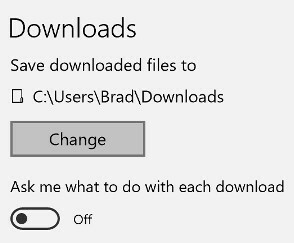
Google Chrome
Google Chrome е много подобен. Щракнете върху Персонализирайте и контролирайте Google Chrome бутон, след което щракнете Настройки.
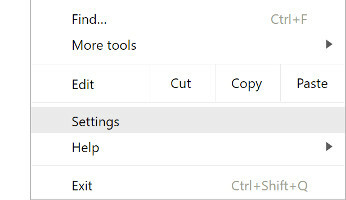
Най- Downloads полето е към дъното на менюто, в напреднал секция.
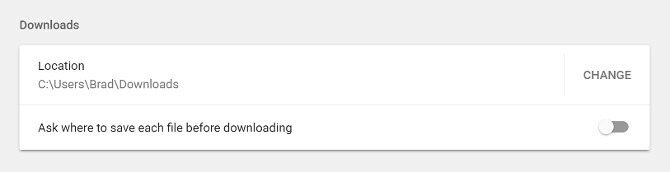
Ако това е друг тип папка, като Музика или Картини, ще искате да посочите типа съдържание, което ще бъде в нея.
Обстойно ръководство за преместване на потребителската папка на Windows 10 от C: към друг дял. Щракнете с десния бутон върху него File Explorer, след това изберете Имоти и отворете Персонализиране раздел.
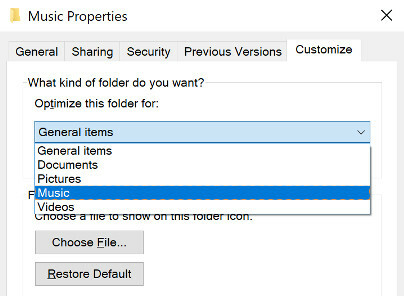
В зависимост от това дали съхранявате документи, изображения, музикални файлове или видеоклипове, това настройване ще гарантира това папката е правилно оптимизирана 8 трикотажни трика на Windows с папки, които трябва да знаетеПогрижете се за папките си и те ще се грижат за вас - използвайте тези съвети, за да постигнете начало! Прочетете още .
Последната стъпка е да добавите новите си потребителски папки в менюто за бърз достъп. Това е толкова просто като плъзгане и пускане на иконата, но не забравяйте да изтриете връзката, която вече не е полезна.
Бъдете внимателни какво променяте
Преместването на потребителската папка на Windows може да изглежда като сравнително безобидна промяна, но лесно може да причини някои големи проблеми. Всеки път, когато се занимавате с настройки, свързани с основите на вашата операционна система, има вероятност да причините реални щети.
Microsoft прави инструменти като Sysprep за професионалисти, които да използват в много специфични ситуации. Въпреки че експертните потребители могат да ги използват с голям ефект, има тънка граница между получаването на резултатите, които постигат това искате и да нарушите нещо важно, особено ако просто следвате някой друг инструкции.
Понякога е най-добре да сте малко предпазливи. Това е особено вярно, когато става въпрос за процеса на инсталиране на Windows или манипулиране на системни файлове.
Имате ли съвет как да постигнете най-добри резултати при преместване на потребителските си папки? Или имате проблеми с метода, обяснен в тази статия?
В момента английският писател е базиран в САЩ. Намерете ме в Twitter чрез @radjonze.

